
Все уже знают, что Ватсап — это простой в пользовании мессенджер для смартфона. Но что делать, если нужно установить Ватсап на ноутбук? Для такой задачи уже есть решение! Можно бесплатно скачать портабл-версию без регистрации или воспользоваться специальной программой для Windows. Для осуществления второго варианта на вашем смартфоне уже должна быть установлена и активирована программа Whatsapp.
Как установить эмулятор для Вацапа?
Чтобы воспользоваться эмулятором, следует сначала его загрузить. Он называется «Блюстакс» («BlueStacks»):
1. Найдите его на любом не вызывающем подозрений ресурсе и скачайте. Эмулятор также, как и сама программа, бесплатный.
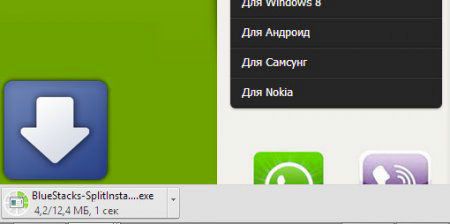
2. После скачивания запустите исполняемый файл на ноутбуке с Windows, который имеет расширение «.exe» и нажмите кнопку «Да», если выскочит окно «Контроль учетных записей пользователей» с вопросом о разрешении запуска.
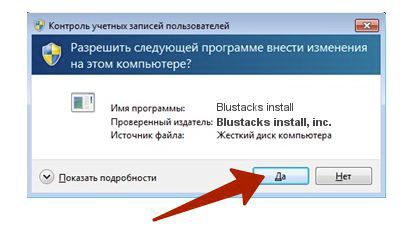
3. Когда начнется инсталляция, нужно будет нажать «Продолжить», «Далее» или «Continue» (в зависимости от версии надписи могут меняться).
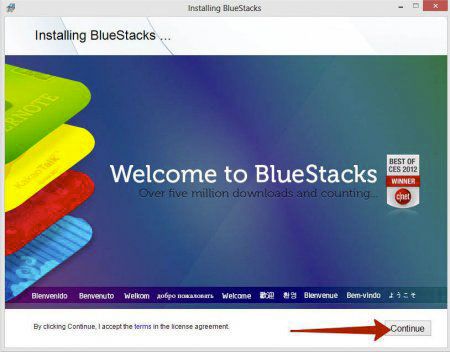
4. Далее откроется окно с выбором папки для установки. Можно оставить указанную автоматически, а можно выбрать свою — как вам удобно — и нажать «Следующий» или «Next».
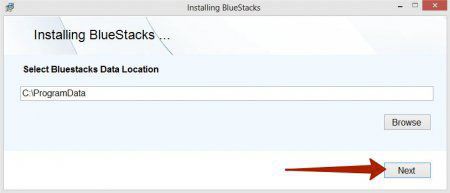
5. Следующее окно, которое вы увидите, последнее перед началом непосредственной установки программы. Вы можете убрать те галочки, что стоят напротив названий дополнительных элементов, которые вам предложат установить вместе с основным софтом.
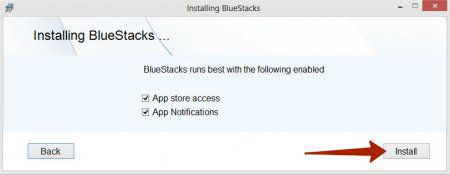
Как изменить язык эмулятора?
Теперь, когда вы произвели установку эмулятора, который поможет синхронизировать Whatsapp для ноутбука, стоит поменять его настройки на русский язык. Для этого нужно:
1. Открыть установленный эмулятор «BlueStacks».
2. Перейти в меню под названием «Все приложения».
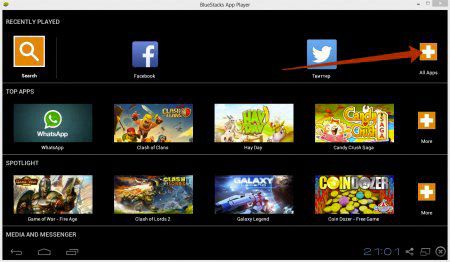
3. Выбрать «Настройки».
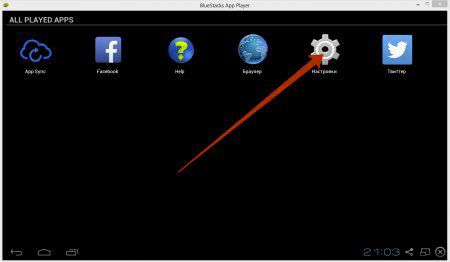
4. Обратите внимание, что в следующем окне откроется доступ к настройкам, в том числе и экранной клавиатуры.
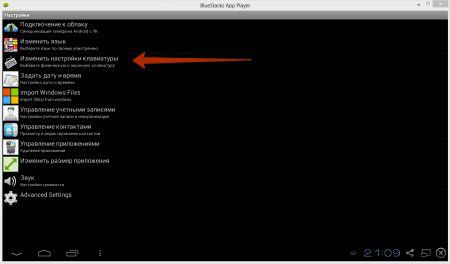
5. Нажмите «Язык и ввод» и выберите в пункте «Клавиатура Android». Справа будет обозначение настроек. Нажмите эту кнопку.
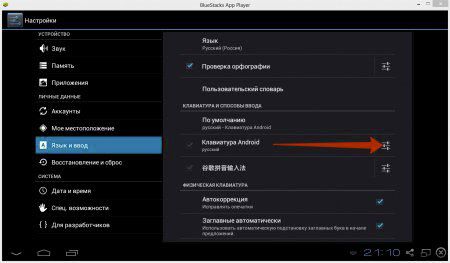
6. Выберите нужный язык ввода.
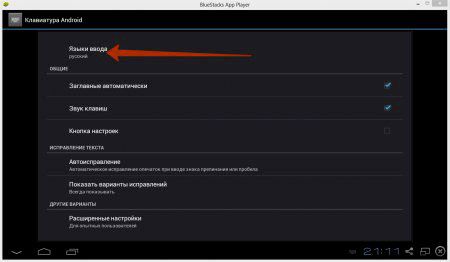
Как загрузить Вацап через эмулятор Блюстакс?
Теперь, когда эмулятор скачан, установлен на русском, можно приступать к непосредственной загрузке на ноут Вацапа. Для этого произведите несложные действия:
1. Зайдите на официальный сайт программы по адресу http://www.whatsapp.com/android/current/WhatsApp.apk. Обратите внимание на расширение — оно должно быть таким: «.apk».
2. Теперь надо скачать оттуда установочный файл и запустить его. При этом он автоматически откроется через установленный ранее эмулятор, если файл будет иметь указанное расширение.
После удачной установки вы увидите сообщение об этом в левом нижнем углу экрана.
Помните, что устройство должно иметь хотя бы два Гигабайта оперативной памяти и способность к виртуализации.
3. Далее потребуется ввести номер телефона, через который вы планируете активировать программу для общения.

4. После ввода телефона и выбора варианта звонка подождите, пока вам пришлют СМС-сообщение или перезвонят (при выборе опции «Позвонить») и запишите код активации.
5. Введите код в следующее диалоговое окно и нажмите «Ок» для завершения установки-активации.
6. Все! Процесс установки завершен!
Теперь вы можете общаться в чатах Вацап с ноутбука!
Ватсап Веб — как пользоваться?
Не обязательно требуется скачать эмулятор, чтобы воспользоваться Whatsapp для ноутбука. Можно запустить Веб-версию. Для этого сделайте следующее:
1. Перейдите на адрес сайта web.whatsapp.com и выберите «Whatsapp Web».
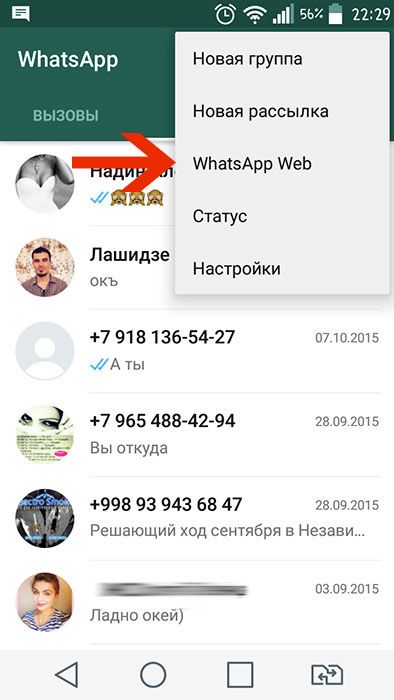
В это время подключение к интернету должно быть на обоих устройствах.
2. В телефоне зайдите в Вацапе в раздел «Чаты» – «Меню» – «Вацап Web».
3. Затем нужно навести камеру смартфона на QR-код, отображаемый на экране ноута и отсканировать его. Сразу же появится окно для общения (чат). Диалоги и контакты скопируются с телефона. Теперь можно использовать Ватсап для ноутбука.
Установка через эмулятор Блустакс и почту Google
Если у вас есть почта Google или вы готовы ее создать, можно использовать этот способ. Установите эмулятор «Блустакс», как это указано выше. Теперь выполните следующее:

1. Зайдите в эмулятор.
2. Нажмите «Поиск».
3. Начните набирать в строке поиска «Whatsapp» и вы увидите нужную программу в окне эмулятора.
4. Выберите программу Вацап.
5. Далее система попросит ввести адрес электронной почты в Гугл или создать новую. Сделайте это.
6. Нажмите «Продолжить» и введите логин и пароль почты.
7. Теперь, когда приложения синхронизированы, откроется Google play. Введите в строке поиска «Whatsapp».
8. Установите найденное приложение и примите предложенные условия.
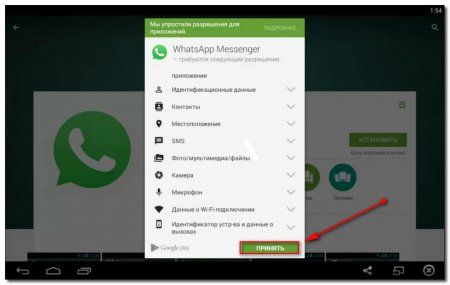
9. Активируйте его, зайдя внутрь и введя номер телефона.
Как установить эмулятор YouWave
Для установки Ватсапа для ноутбука можно также использовать еще один эмулятор – «Ювейв»:
- Скачайте «You Wave» с доступного источника.
- Установите его двойным нажатием на скачанный файл.
- Загрузите Ватсап на ноут (он должен иметь расширение «.apk»).
- Откройте эмулятор.
- Откройте через «You Wave» файл Вацапа.
- Активируйте ноутбук-версию с помощью ввода номера телефона (как и с вариантом использования предыдущего эмулятора).
Теперь вы знаете, как установить Whatsapp на ноутбук, в котором установлена операционная система Windows или любая другая.
Видео по теме:



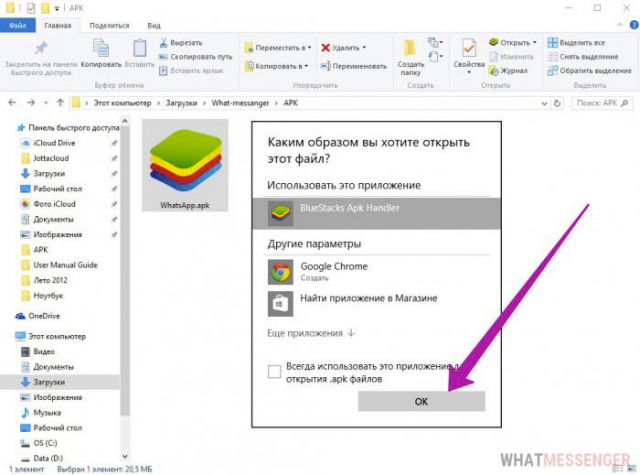
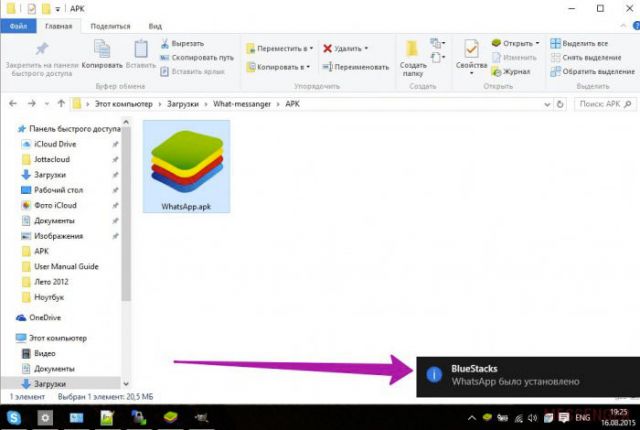
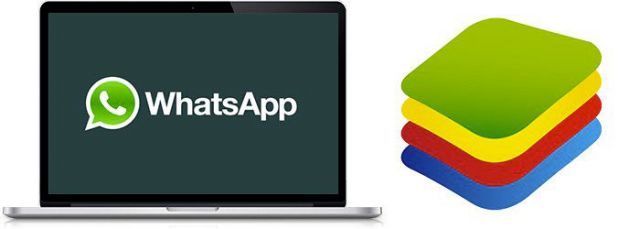
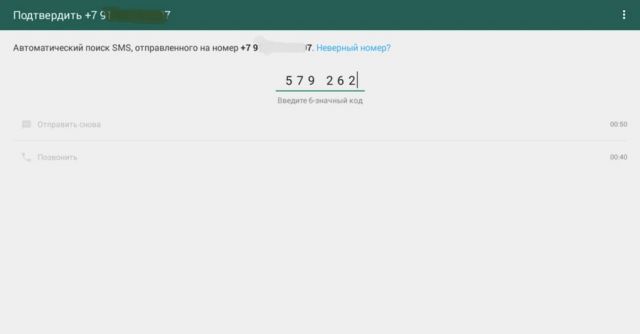
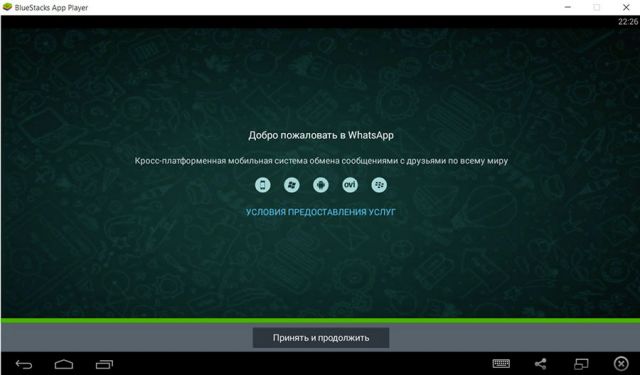
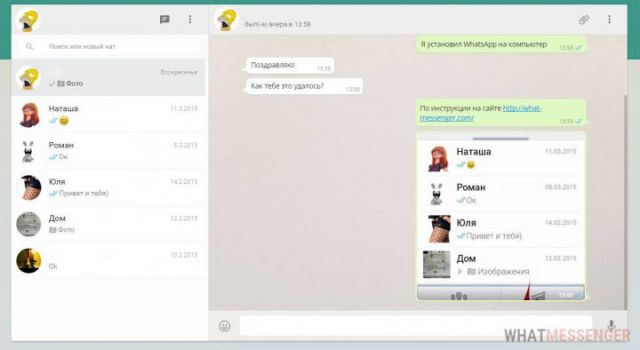
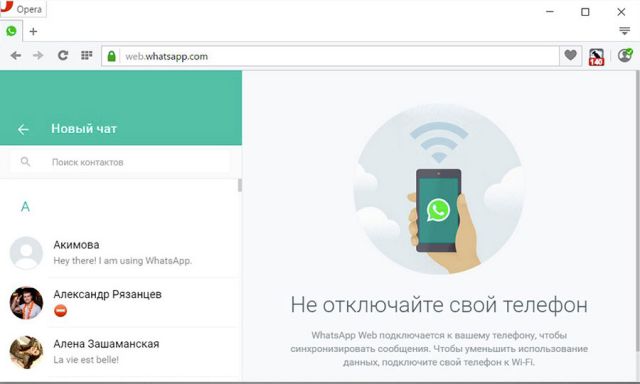
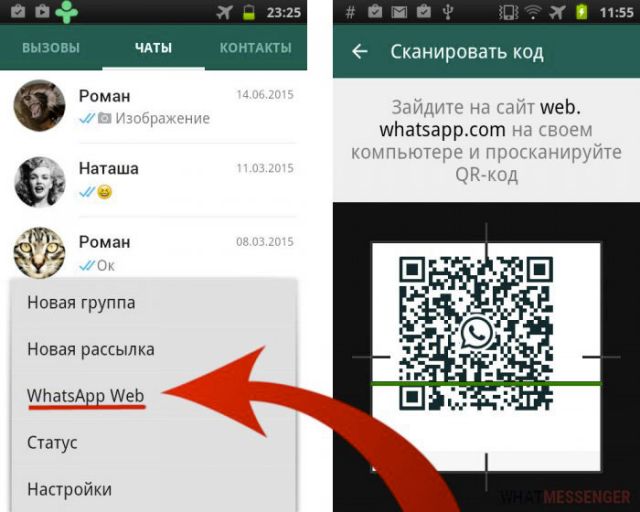
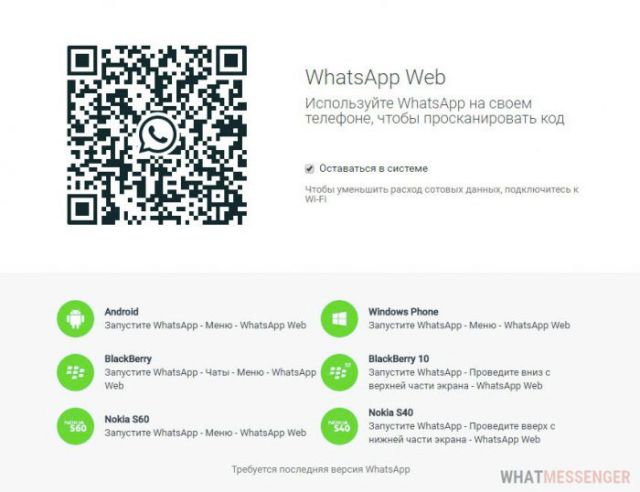
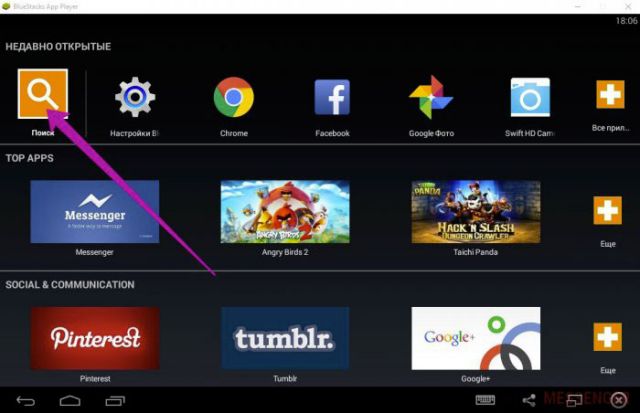
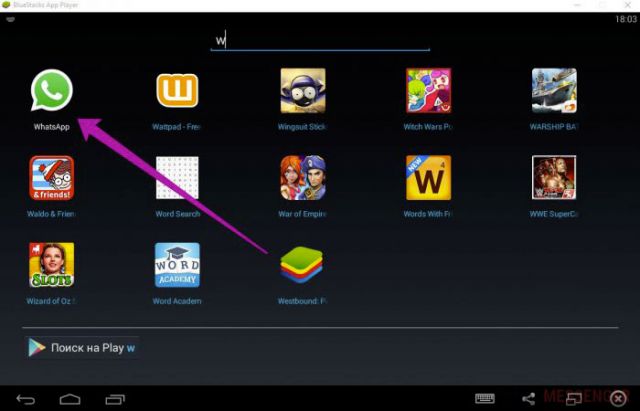
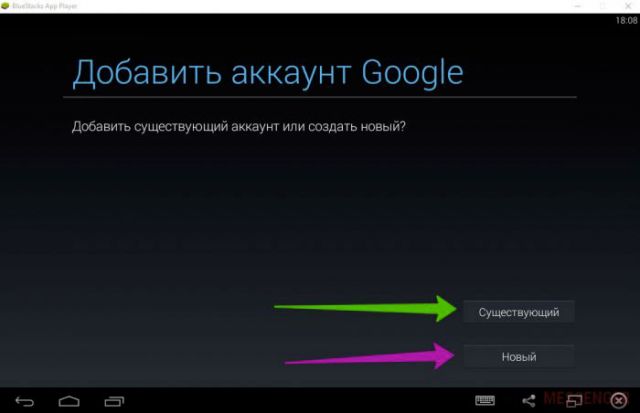
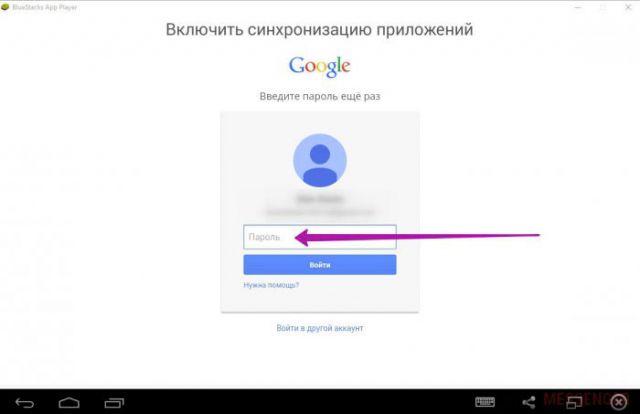
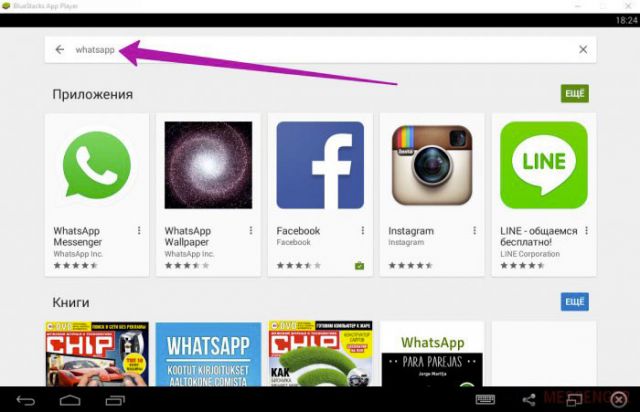
 Как настроить Вацап на телефоне
Как настроить Вацап на телефоне


